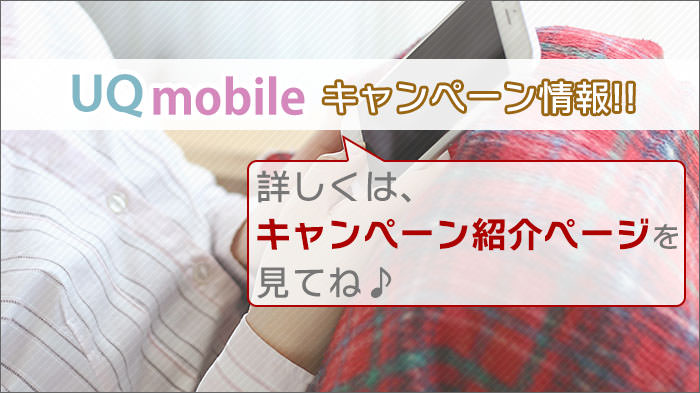<景品表示法に基づく表記> 本サイトのコンテンツには、商品プロモーションが含まれています。
このサイトのページには「アフィリエイト広告」などの広告を掲載している場合があります。
消費者庁が問題としている「誇大な宣伝や表現」とならないよう配慮しコンテンツを制作しておりますので、ご安心ください。
今日は「iPhone・スマホのSIMカード取付を、写真を使って、ていねい解説!」しますよ。
この記事では、UQモバイルのSIMカードを使っています。
作業時間は約3分。カップラーメン待つ時間で取り付けが完了したよ。
SIMカードの取り付けは一見、難しそうに感じられるかもしれませんが、本当にカンタンでした。
ざっくり言うと、「カードをパチっと割る」「トレイに乗せる」だけで取り付けが完了しました。
気になる「料金比較」「6月新プラン」「自宅セット割」を、画像付きで、ていねい解説!
- 人数・割引ありなしごとに、料金比較(au/UQ/povo)!>
※6月新プラン対応。 - 2025年6月新プラン解説>
- 自宅セット割:でんきコース> インターネットコース>
SIMカードの取り付け方法を動画で確認!
SIMカードの取り付け方法を動画にしました。
【動画1】スマホに、UQモバイルの「SIMカード」を取り付ける手順
動画は、Androidスマホの「P10 lite」という機種です。
UQモバイルのSIMカードの作り方も、ていねい解説しています。
(※2分36秒の動画です。音が出ますのでご注意を。)
【動画2】iPhoneに「SIMカード」を取り付ける手順
iPhoneに「SIMカード」を取り付けています。
iPhoneの方は、こちらの動画がオススメです。
(※1分56秒の動画です。音が出ますのでご注意を。)
iPhoneにSIMカードを取り付ける
最初は、iPhoneにSIMカードを取り付ける工程を、写真を多く使って解説していきます。
この記事では、機械が苦手な方でも取り組みやすいように、写真を多く使っています。
写真が多いので、時間がかかると思われるかもしれませんが、先ほども書いたように作業時間は約3分もあれば終了しますよ。
AndroidスマホもiPhoneと基本的は同じですが、次で、AndroidスマホにSIMカードを取り付ける工程を解説しています。
STEP1:iPhoneに付いているSIMトレイを取り出す

まず、iPhoneの電源が入っている場合は、電源をOFFにしましょう。
新しくiPhoneを購入された人は、送られてきたiPhoneの中身を確認します。
その中に、「ピン」と言われるものがあります。

「ピン」は同梱されている「紙」に挟まっています。
SIMカードを本体に取り付けるのですが、その前に、「ピン」を使って、iPhoneに付いている「SIMトレイ」を取り出します。

iPhoneの側面に小さなが穴があります。
その穴にピンを押し込みます。
「少し強く押し込む」のがポイントです。

すると、「カチャ!」と鳴って、SIMトレイが少し出てきますよ。
後は、指でつまんで取り出すだけです。

上の写真のトレイが、SIMトレイです。
SIMトレイは小さいので、無くさないように注意を!
これから、トレイにSIMカードを乗せていきます。
STEP2:UQモバイルのカードを割って、「nanoSIMカード」を作る
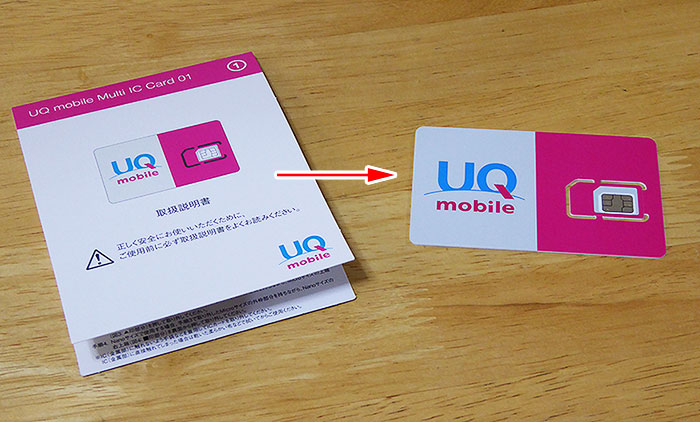
UQモバイルのカードを用意します。
iPhoneを購入された人は、送られてきたiPhoneに、UQのカードが、同梱されていますよ。
UQのカードは、上写真の左側のパッケージに挟まれています。
このカードを割って、「nanoSIMカード」を作っていきます。

カードの切り込みが入っている部分を割っていきます。
カードを割る時は、写真のように、赤い部分を指に添えて割ってください。
チップ部分には触れないようにご注意を。
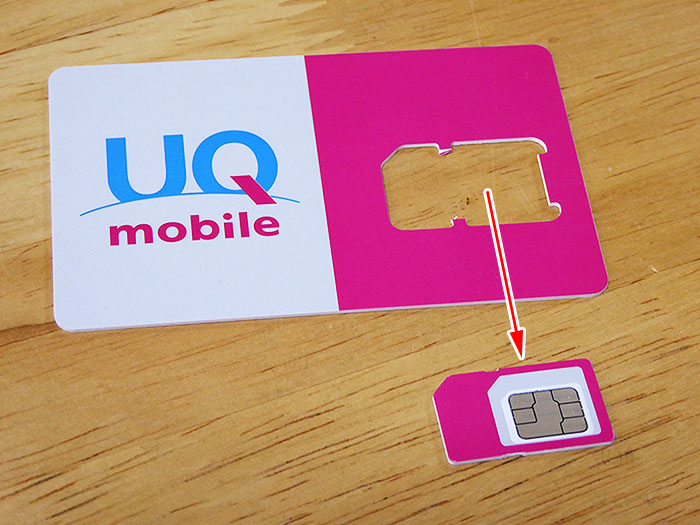
カードの一部分を割ると、上の写真のような感じになります。
このサイズは、「miniSIMカード」という状態です。
iPhone用はここからさらに小さく割っていきます。
もう1回割って、「nanoSIMカード」を作っていきますよ。

上の写真のようにもう1回割ると、「nanoSIMカード」が完成です。
ちなみに「nanoSIMカード」は、iPhone以外にも、「nanoSIM」に対応したスマホなら使うことが出来ます。
最近のスマホは「nanoSIM対応」である場合が多いです。
そのため、今後、「nanoSIM」そのままで、iPhone以外の機種を使うことも可能です。
STEP3:「nanoSIMカード」をSIMトレイに乗せて、iPhoneに差し込む

「nanoSIMカード」を裏向けて、SIMトレイに乗せます。
「nanoSIMカード」の方向だけは注意をしてください。
上の写真のように、SIMカードには「斜めの切込み」があります。
SIMトレイの「斜めの切り込み」と合わせて、SIMカードの位置を調整してください。

SIMトレイをiPhoneに装着すれば、SIMカードの取り付けは完了です。
この工程を含めた「UQモバイル」への乗り換え完全ガイドを作成しました!【パターン1/2/3】
AndroidスマホにSIMカードを取り付ける
それでは、次にAndroidスマホにSIMカードを取り付ける方法です。
基本的には、iPhoneと同じですが、機種によって、SIMカードの位置や取り付け方法が異なる場合があります。
SIMカードを取り付ける際は、付属の説明書も一緒にご確認ください。
今回は、ファーウェイの「P10 lite」という機種でご説明いたします。
STEP1:スマホに付いているSIMトレイを取り出す

まず、スマホ電源が入っている場合は、電源をOFFにしましょう。
新しくスマホを購入された人は、送られてきたスマホの中身を確認します。
その中に、「ピン」と言われるものがあります。

「ピン」は同梱されている「紙」に挟まっています。
なお、「ピン」がない場合は、クリップでも代用が出来ますよ。

「P10 lite」の場合は、スマホの側面に小さなが穴があります。
その穴にピンを少し強く押し込みます。
すると、「カチャ!」と鳴って、SIMトレイが少し出てきますよ。
後は、指でつまんで取り出すだけです。

上の写真のトレイが、SIMトレイです。
SIMトレイは小さいので、無くさないように注意を!
これから、トレイにSIMカードを乗せていきます。
STEP2:UQモバイルのカードを割って、「nanoSIMカード」を作る(※サイズは要確認)
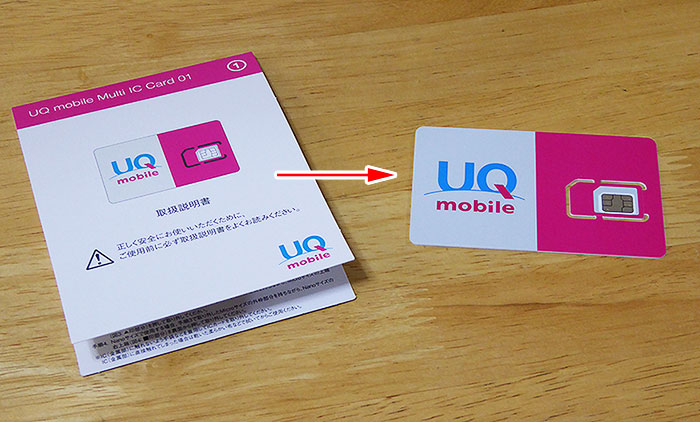
UQモバイルのカードを用意します。
スマホを購入された人は、送られてきたスマホにUQのカード同梱されていますよ。
UQのカードは、左のパッケージに挟まれています。
このカードを割って、「nanoSIMカード」(※)を作っていきます。

カードの切り込みが入っている部分を割っていきます。
カードを割る時は、写真のように、赤い部分を指に添えて割ってください。
チップ部分には触れないようにご注意を。
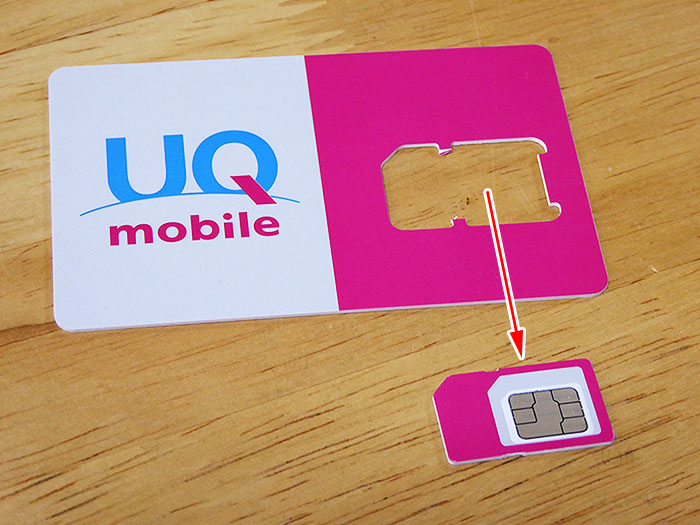
カードの一部分を割ると、上の写真のような感じになります。
このサイズは、「miniSIMカード」という状態です。
ここからさらに小さく割っていきます。

上の写真のようにもう1回割ると、「nanoSIMカード」が完成です。
ここで注意点です。
現在販売されているスマホだと、サイズが「nanoSIM」であることが多いですが、一部は「nano」よりも一回り大きい「microSIM」の場合があります。
「microSIM」は割るところが違います。上の写真の緑色部分を割ってくささい。
間違えて、「nanoSIM」で割ってしまうと使えなくなるので、ご注意くださいね。
STEP3:「nanoSIMカード」をSIMトレイに乗せて、スマホに差し込む

「nanoSIMカード」を裏向けて、SIMトレイに乗せます。
「nanoSIMカード」の方向だけは注意をしてください。
上の写真のように、SIMカードには「斜めの切込み」があります。
SIMトレイの「斜めの切り込み」と合わせて、SIMカードの位置を調整してください。
Androidスマホは、保存場所に外部の「microSDカード」が使えます。
「P10 lite」の場合は、SIMトレイに「microSDカード」を乗せる場所があります。
「microSDカード」を使う場合は、一緒に乗せておきましょう。

SIMトレイをスマホに装着すれば、SIMカードの取り付けは完了です。
実際に取り付ける時は、付属の説明書も一緒にご確認を!
この工程を含めた「UQモバイル」への乗り換え完全ガイドを作成しました!【パターン1/2/3】
まとめ
「iPhone・スマホのSIMカード取付を写真を使って、ていねい解説!」についてざっくりまとめると、こんな感じですね。
- SIMカードの取り付けは、基本的に「カードをパチっと割る」「トレイに乗せる」だけ
- SIMカードの取り付けの作業時間は約3分(個人差は少しあると思いますが)
- 手順を、写真で「ていねい解説」しているので、ぜひ参考していただれれば幸いです。
と、なります。
これからもUQモバイルを検討されている方に、UQモバイルのプランやメリット・デメリットなどをどんどん発信していきます。
今後ともよろしくお願いいたします!
 メリット・デメリット!5年間使ったからこそ分かる良い・悪い >
メリット・デメリット!5年間使ったからこそ分かる良い・悪い >